无论您是刚刚开始使用iPhone还是正在学习使用iPhone,这里都有10条提示可供初学者充分利用您的设备 。
欢迎所有新的苹果手机用户 。iPhone 有许多不同的功能和工具,可以在您的日常生活中为您提供帮助 。但是当然,您需要确切地知道如何使用这些工具,否则您将不知所措 。
幸运的是,开始使用苹果手机非常简单 。以下是一些适用于 iPhone 初学者的技巧,可帮助您立即掌握苹果手机
1. 打开应用程序切换器(并退出应用程序)

文章插图
App Switcher 可让您查看 iPhone 上所有打开的应用程序 。您可以使用它在应用程序之间切换并关闭您不打算使用的任何应用程序 。
如果您的 iPhone 没有物理主屏幕按钮和面容 ID,您可以通过从屏幕底部向上滑动来访问 App Switcher 。一旦打开的应用程序出现在屏幕左侧,松开手指 。
如果您有带 Touch ID 的 iPhone,则需要快速连按两次主屏幕按钮才能打开 App Switcher 。
打开应用程序切换器后,您可以通过快速向上滑动要关闭的应用程序来关闭应用程序 。如果您有很多打开的应用程序,您可以同时用两根或更多手指同时滑动两个甚至三个应用程序 。
2.使用Home Bar快速切换应用
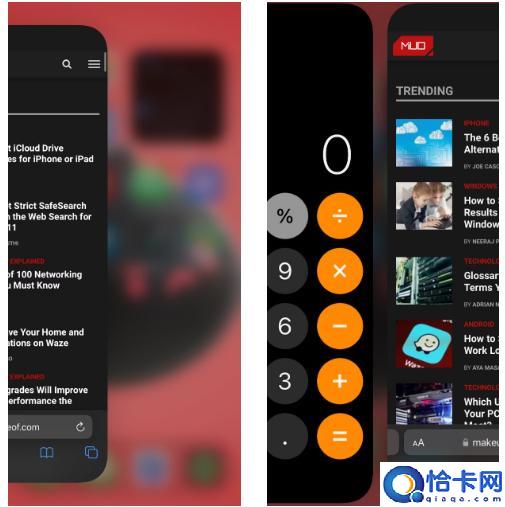
文章插图
如果您的 iPhone 没有主屏幕按钮和面容 ID,您可能会在使用应用程序时在屏幕底部看到一个灰色条 。此栏可让您快速返回主屏幕或在打开的应用程序之间切换,而无需打开应用程序切换器 。
要在打开的应用程序之间切换,您必须从 iPhone 屏幕底部向左滑动 。这会将您带到最近打开的应用程序,如果您继续向左移动,您将看到所有打开的应用程序 。如果您想返回到您使用的第一个应用程序,您可以向右滑动直到找到它 。
不幸的是,对于使用主页按钮的 iPhone 用户来说,没有快速的方法可以在打开的应用程序之间切换,您必须像我们之前向您展示的那样打开应用程序切换 。
3. 使用 iPhone 上的搜索功能

文章插图
iPhone 具有与 Spotlight 类似的搜索功能,这是在 Mac 上打开应用程序的最佳方式之一 。您可以使用它快速打开应用程序、在网络上搜索内容,甚至可以将它用作基本计算器 。
要从主屏幕或锁定屏幕打开 iPhone 上的搜索,您只需用手指向下滑动即可 。搜索栏将出现在 iPhone 的顶部,您可以搜索任何内容 。
如果您想在使用应用程序时搜索某些内容,您首先必须通过从屏幕顶部向下滑动来打开通知中心,然后再次向下滑动以调出搜索屏幕 。
4. 向 Siri 寻求建议

文章插图
Siri 是您的语音助手,无需触摸即可帮助您控制 iPhone 。
您可以向 Siri 询问很多事情,包括设置提醒、打开应用程序,甚至在 Spotify 或 Apple Music 上切换歌曲 。此外,它还可以帮助您回答基本数学问题等问题,或者无需拿起 iPhone 即可进行快速 Google 搜索 。
如果你觉得无聊,你可以问 Siri 一些有趣的问题,比如它是否想和你结婚,或者哪家公司更好,苹果还是谷歌 。
如果您之前设置并使用过 Siri,您只需说“嘿,Siri ”,它就会出现在您的 iPhone 上 。如果您有配备面容 ID 的 iPhone,您还可以通过长按iPhone 上的侧边按钮来触发 Siri 。
同样,带有 Touch ID 的 iPhone 可以通过长按主屏幕按钮来触发 Siri。然后你可以问任何你想问的问题,Siri 会尽力回答你 。
5.静音或拒绝来电

文章插图
如果您不能或只是不想接听电话,您的 iPhone 可以轻松将其静音或拒接 。
如果您正在使用 iPhone 并接到电话,屏幕顶部会弹出一个小窗口 。您只需点击红色按钮即可拒接来电 。
如果您的 iPhone 已锁定,您可以通过按iPhone 右侧的侧边按钮来拒接来电 。
当然,如果你不想失礼,你可以在接到电话时轻点“留言”按钮,你就可以拒绝来电并立即发信息告诉对方你会给他们回电话 。
但如果您不想拒接来电,只需将其静音即可,这样声音或振动就不会打扰您 。您需要做的就是按下iPhone 左侧的音量按钮之一 。通话会继续,但不会再打扰你了 。
6.跳转到页面顶部如果您一直在无休止地滚动并记得需要返回顶部,您可以使用 iPhone 立即完成 。
- 如何更改默认的iPhone相机模式和设置
- 如何使用Widgetsmith在iPhone或iPad上制作小部件
- 如何为明暗模式使用不同的iPhone壁纸
- 如何使用4种简单方法为iPhone安装模拟器
- 如何在iPhone屏幕上扫描图片或照片中的二维码
- 有线和无线外围设备的区别和优劣,你必须了解
- 出门旅游必备六大急救药品有哪些
- 对付星座男人的必胜绝招
- 上海迪士尼必玩项目排行榜 上海迪士尼热门排行榜
- 出国旅行十大必备手机App
